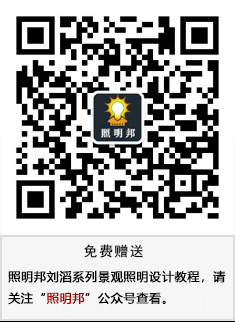-
08月21日
-
Illustrate! v5.7是一款3Dmax的渲染插件,最近做一些景观照明方面的3D动画的测试,试了一下,还不错,不过是英文版,测试的3DMAX是2012的,破解方法是:1、复制 Illustrate!.dlr 到C:\Program Files\Autodesk\3ds Max 2012\plugins\Illustrate2、MAX 2012->Illustrate!->Options..->Next?->Finish打开软件后:File->Authorize->Authorization Code:111111111111111111111111111111111(完美注册)。
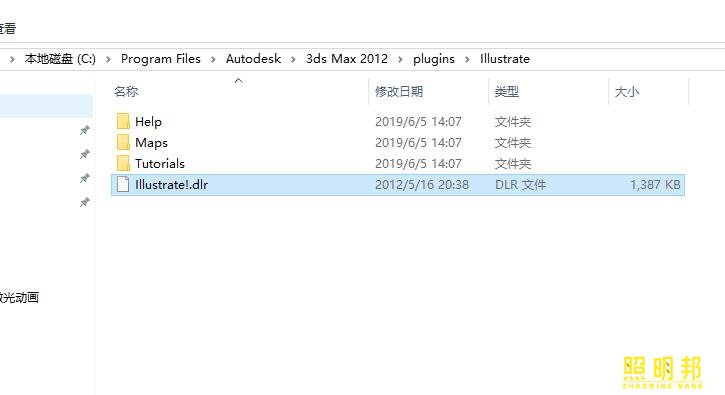
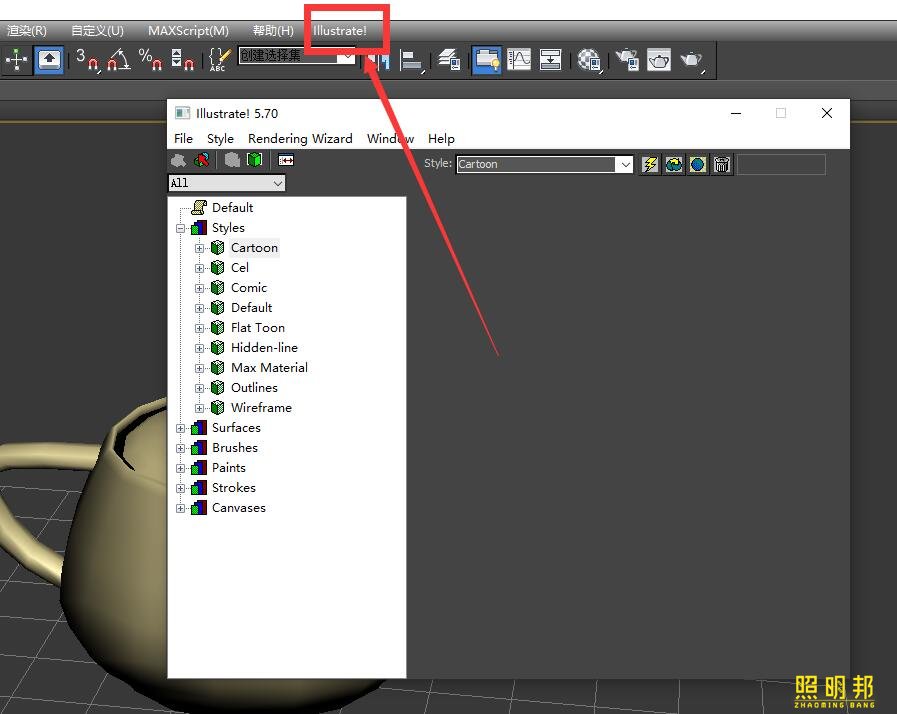 照明设计动画,3D夜景动画,亮化动画,照明动画一、安装完之后,在MAX的菜单栏会多一出一““Illustrate!”亮化设计动画,照明设计动画,夜景动画制作二、点击“Options”菜单项,首先会弹出“渲染向导”对话框,通过回答向导提出的问题实现渲染的主要设置。三、选择输出的格式,这里选择“Shockwave Flash”。四、是设置输出场景的背景,我们选择可以选黑色背景。五、有两个问题,一个是选择渲染的风格,一个是选择渲染的部位,这里选择“Cartoon”风格和渲染边线“Lines”部分。六、设置输出的文件的位置、窗口大小等的,其实可以在渲染的时候设置。七、最后一步就是点“Finish”按钮。八、到这一步我们基本完成了渲染前的准备工作,此时你如果要进行细节上的修改,就要进入Illustrate!窗口进行操作了。九、点了“Finish”按钮或“Skip Wizard”按钮后就会弹出Illustrate!窗口,在这里你就可以很具体的来设置渲染的风格。十、渲染场景,按向导设置完成后,点击“Render”菜单项。你会发现这里的渲染器已经改成了Illustrate!,其中的“Renderer”面板中的项目也已经设置好了。
照明设计动画,3D夜景动画,亮化动画,照明动画一、安装完之后,在MAX的菜单栏会多一出一““Illustrate!”亮化设计动画,照明设计动画,夜景动画制作二、点击“Options”菜单项,首先会弹出“渲染向导”对话框,通过回答向导提出的问题实现渲染的主要设置。三、选择输出的格式,这里选择“Shockwave Flash”。四、是设置输出场景的背景,我们选择可以选黑色背景。五、有两个问题,一个是选择渲染的风格,一个是选择渲染的部位,这里选择“Cartoon”风格和渲染边线“Lines”部分。六、设置输出的文件的位置、窗口大小等的,其实可以在渲染的时候设置。七、最后一步就是点“Finish”按钮。八、到这一步我们基本完成了渲染前的准备工作,此时你如果要进行细节上的修改,就要进入Illustrate!窗口进行操作了。九、点了“Finish”按钮或“Skip Wizard”按钮后就会弹出Illustrate!窗口,在这里你就可以很具体的来设置渲染的风格。十、渲染场景,按向导设置完成后,点击“Render”菜单项。你会发现这里的渲染器已经改成了Illustrate!,其中的“Renderer”面板中的项目也已经设置好了。照明邦刘滔博客:照明设计
本文地址:http://zhaomingbang.cn/index.html/html/301/index.php
免费领取
就等你发表评论了
◎欢迎参与讨论,请在这里发表您的看法、交流您的观点。